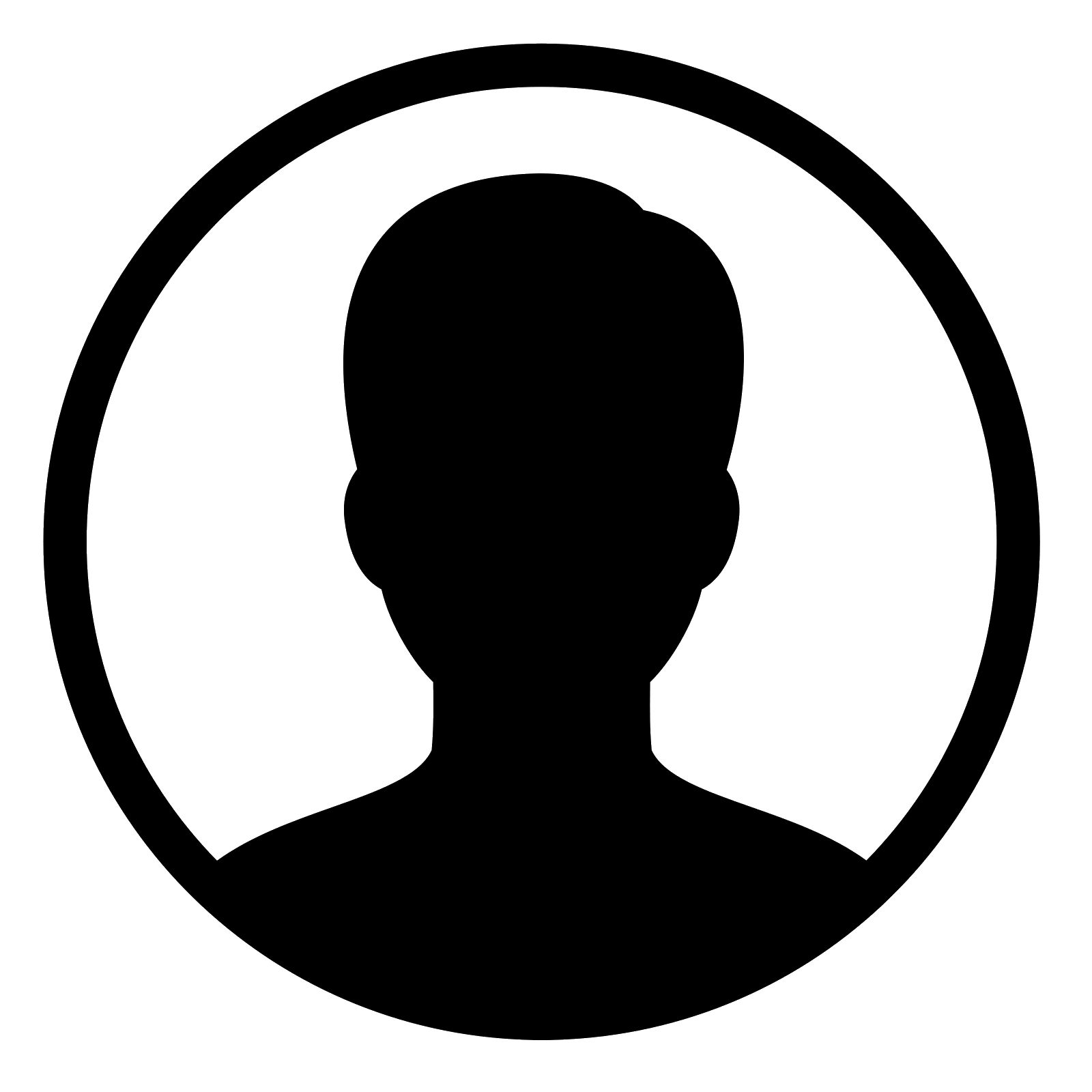Компьютерная версия Vector Magic — Vector Magic
Vector Magic доступен как отдельное компьютерное приложение для ПК с Windows и Mac. Конвертируйте изображения в автономном режиме и без проблем работайте с основными графическими программами, такими как Illustrator, Corel DRAW и другими, с помощью функций копирования и вставки и перетаскивания.
Купить сейчас
Получите все возможности Vector Magic на своем рабочем столе!
Цены
Бесплатная пробная версия
Компьютерную версию можно попробовать бесплатно — просто загрузите и установите ее. Сохранение результатов отключено в пробной версии, но есть возможность полного предварительного просмотра. При покупке лицензии вы получаете ключ продукта, который можно использовать для активации программного обеспечения и сохранения результатов.
Активация превращает бесплатную пробную версию в полную — дополнительно скачивать ничего не нужно.
Ваш компьютер должен быть подключен к Интернету во время активации.
Обновление до новой версии
Активации сохраняются, поэтому, если вы уже активировали старую версию, то будет активирована и новая версия (нет необходимости повторно вводить ключ продукта).
Каковы преимущества компьютерной версии Vector Magic?
Компьютерная версия помещает все возможности Vector Magic — со всеми ее преимуществами — прямо на ваш рабочий стол. Неограниченная векторизация без необходимости загружать или скачивать какие-либо изображения и множество дополнительных функций .
Бесперебойный рабочий процесс
Vector Magic имеет удобный интерфейс для перетаскивания, который позволяет очень быстро загружать, конвертировать и сохранять изображения. Это продемонстрировано на демонстрационном видео. Вы также можете скопировать растровое изображение в буфер обмена и вставить его прямо в компьютерное приложение. Поскольку большинство современного программного обеспечения поддерживает как копирование, так и перетаскивание, это обеспечивает беспроблемную интеграцию с большинством графических программ.![]()
Совместимость — Можно ли использовать результат с моим программным обеспечением?
В загрузке есть несколько образцов изображений, и результаты для всех из них входят в пакет. Проверьте совместимость, открыв образец результата в своем программном обеспечении.
На странице совместимости имеется список программных пакетов, которые работают с выходными данными Vector Magic.
Попробуйте как онлайн, так и компьютерную версию
Без забот пользуйтесь сайтом и оценивайте качество результатов. Только в течение ограниченного времени первая сумма в 50,00 $, которую вы потратите на этом сайте, засчитывается в счет лицензии на компьютерную версию. Кредит предоставляется в долларах США. Обменный курс к вашей местной валюте может со временем измениться, что может повлиять на фактически доступный кредит, когда вы будете его использовать.
Обязательно ознакомьтесь с системными требованиями и мелким шрифтом ниже, прежде чем начать пользоваться сервисом.
Одна лицензия для ПК и Mac
Одна и та же лицензия используется как для ПК, так и для Mac. Ваша лицензия позволяет 1 пользователю использовать программу на 2 компьютерах, и вы можете смешивать и сопоставлять типы компьютеров. Например, вы можете активировать программное обеспечение на 2 ПК, 1 ПК и 1 Mac или 2 Mac с одной и той же лицензией.
Матрица характеристик
| Функция | Онлайн | Компьютер |
|---|---|---|
| Полностью автоматическая векторизация | Да | Да |
| Базовый режим векторизации с простыми настройками | Да | Да |
| Расширенный режим векторизации с детальным управлением | Да | |
| Выходные векторные изображения в EPS, SVG и PDF | Да | Да |
| Выходные векторные изображения в AI, DXF | ПК | |
| Выходное векторное изображение в AI | Mac | |
| Выходные растровые изображения в PNG, GIF, BMP | Да | |
| Выходные растровые изображения в JPG, TIFF | ПК | |
| Полнофункциональный предварительный просмотр для детального изучения результата | Да | Да |
| Возможности редактирования сегментации | Да | Да |
| Супер-удобный ввод копированием и вставкой | Да | Да |
| Супер-удобный ввод перетаскиванием | Да | Да |
| Супер-удобный вывод перетаскиванием | Да | |
| Векторизация очень больших изображений | Да | |
| Группировка фигур по цвету | Да | |
| Поддержка прозрачности | Да | |
| Пакетная обработка | Да |
Будет ли программа работать на моем компьютере?
Поддерживаемые операционные системы
Официально поддерживаются следующие операционные системы: Windows XP, Windows Vista, Windows 7, 8 и 10 (для ПК, а не для мобильных устройств) и Mac OS X 10. 7 и выше.
7 и выше.
Программа не работает на более ранних версиях Windows или OS X. Версия для Linux отсутствует.
Поддерживаемое оборудование
Алгоритмы, используемые Vector Magic, используют расширенные функции, доступные только в современных процессорах, и значительные объемы памяти (потребление памяти зависит от размера вашего входного изображения, при этом чем больше размер изображения, тем больше требуется памяти).
Это означает, что вам нужен компьютер с процессором класса как минимум Pentium III и рекомендуемым объемом оперативной памяти не меньше 512 мегабайт. Для изображений большего размера (>1000×1000 пикселей) мы рекомендуем ОЗУ 1 гигабайт или больше.
Максимальный размер изображений, которые вы можете обработать с помощью компьютерного приложения, зависит от доступной памяти.
Пожалуйста, загрузите и установите пробную версию, чтобы убедиться, что вы можете обрабатывать изображения, перед покупкой лицензии.
Ограничения на размер изображения
Компьютерная версия для Windows имеет жесткое ограничение на размер изображений в 20 мегапикселей (например, 4000 x 5000 пикселей, хотя мы не требуем строгого соблюдения соотношений сторон).
Компьютерная версия для Mac имеет жесткое ограничение на размер изображения в 5 мегапикселей (например, 2000 x 2500 пикселей, хотя мы не требуем строгого соблюдения соотношений сторон).
Кроме того, для каждого мегапикселя изображения требуется 100 мегабайт доступной ОЗУ (= не используется другими программами) или 200 мегабайт физической ОЗУ, в зависимости от того, что менее ограничительно.
Таким образом, чтобы обработать 20-мегапиксельное изображение вашей машине потребуется как минимум 2 гигабайта доступной оперативной памяти ИЛИ как минимум 4 гигабайта физической памяти.
Как активируется программа?
После получения ключа продукта скопируйте его (выделите и нажмите Ctrl-C), затем запустите компьютерную версию Vector Magic. Появится мастер активации, который автоматически найдет ключ продукта в буфере обмена. Введите оставшуюся регистрационную информацию и нажмите «Активировать». Через несколько секунд ваше программное обеспечение будет активировано для неограниченного использования.
Во время активации ваш компьютер должен быть подключен к Интернету.
Если вы купили лицензию, вы всегда сможете найти свой ключ продукта на странице Моя учетная запись.
Что если я обновлю или поменяю свой компьютер?
Система активации рассчитана на автоматическую поддержку стандартных действий при обновлении, поэтому обычно перерывов в работе не бывает.
Если у вас возникнут проблемы, просто свяжитесь с нами, и мы займемся их решением.
Как получить помощь? Как сообщить о сбоях?
Программа имеет встроенную поддержку — достаточно нажать кнопку «справка» в правом верхнем углу.
В случае сбоев или ситуаций, не описанных в файле справки, используйте контактную форму.
Мелкий шрифт
Первая сумма в 50,00 $, которую вы потратите на этом сайте, будет засчитана в счет покупки одной копии компьютерного приложения. Кредит предоставляется в долларах США. Обменный курс к вашей местной валюте может со временем измениться, что может повлиять на фактически доступный кредит, когда вы будете его использовать.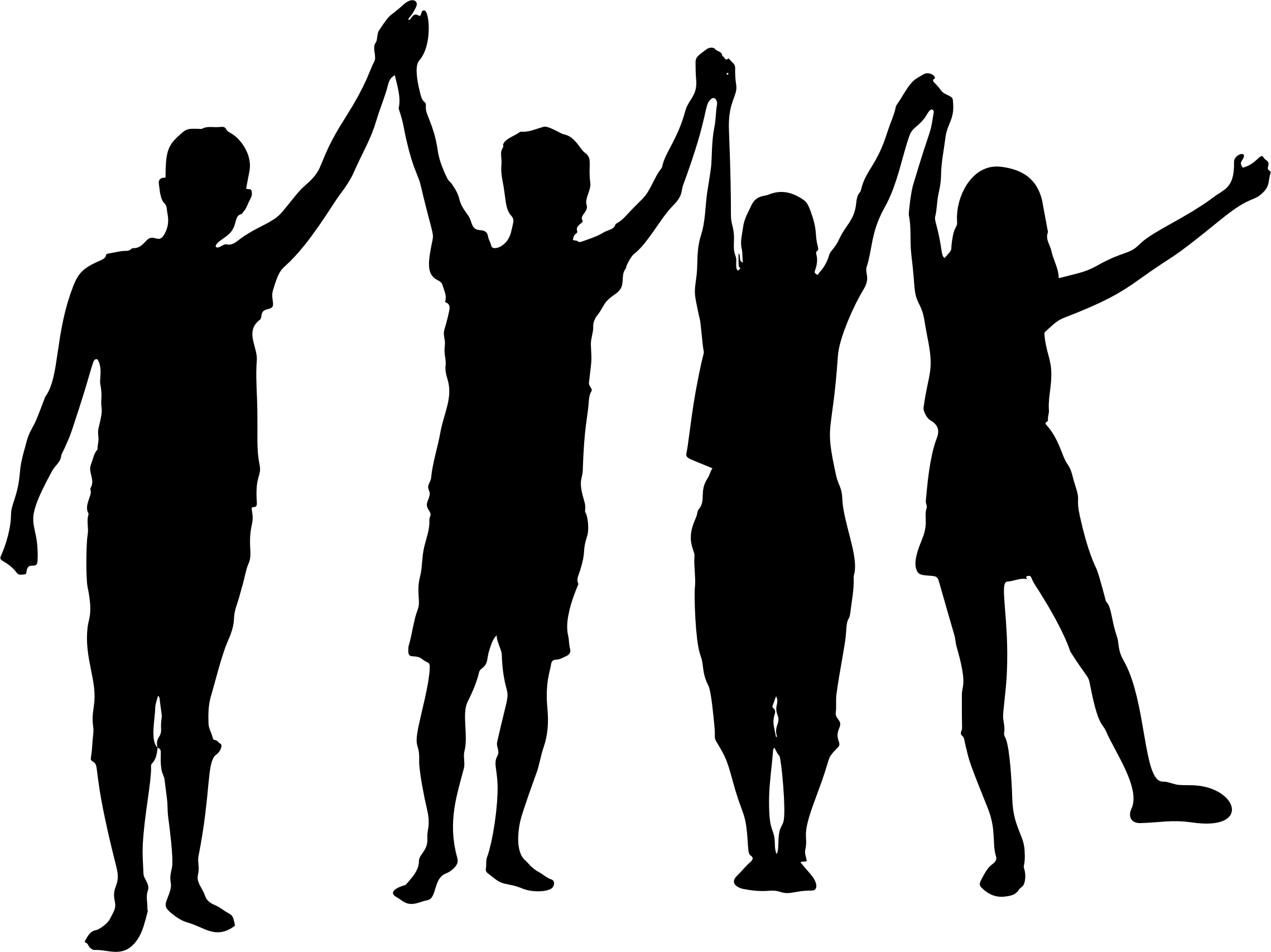
Vector Magic оставляет за собой право прекратить действие этого предложения в любое время, после чего никакие дальнейшие расходы, произведенные на этом сайте, не будут засчитываться в счет будущей покупки компьютерного приложения. Расходы, произведенные в период действия предложения, будут по-прежнему засчитываться в счет такой покупки в течение трех месяцев с момента окончания действия предложения.
Легко конвертируйте растровые изображения в векторные
Преимущества
Просто
Vector Magic превращает сложную и утомительную задачу по ручной трассировке растрового изображения в простой процесс щелканья мышью. Верните контроль над своими изображениями!
Отлично
Если вы сравните результаты с другими инструментами, вы заметите, что Vector Magic создает векторные изображения, лучше отвечающие исходному растровому изображению. Это часто делает их пригодными для немедленного использования, а если очистка и требуется, то в гораздо меньшем объеме.
Экономно
Из-за высокой стоимости аутсорсинга и количества времени, необходимого на ручную трассировку, Vector Magic окупается даже при минимальном использовании. А поскольку использование неограничено, всегда имеет смысл попробовать его на любом изображении, которое вы хотите векторизовать.
Быстро
Зачем зря тратить время? Vector Magic немедленно выдает результаты и позволяет вам продолжить свой день и заняться тем, что действительно важно.
Какой вариант мне выбрать?
Данная матрица функций поможет вам выбрать между онлайн-версией и компьютерной версией:
| Функция | Онлайн | Компьютер |
|---|---|---|
| Полностью автоматическая векторизация | Да | Да |
| Базовый режим векторизации с простыми настройками | Да | Да |
| Расширенный режим векторизации с детальным управлением | Да | |
| Выходные векторные изображения в EPS, SVG и PDF | Да | Да |
| Выходные векторные изображения в AI, DXF | ПК | |
| Выходное векторное изображение в AI | Mac | |
| Выходные растровые изображения в PNG, GIF, BMP | Да | |
| Выходные растровые изображения в JPG, TIFF | ПК | |
| Полнофункциональный предварительный просмотр для детального изучения результата | Да | Да |
| Возможности редактирования сегментации | Да | Да |
| Супер-удобный ввод копированием и вставкой | Да | Да |
| Супер-удобный ввод перетаскиванием | Да | Да |
| Супер-удобный вывод перетаскиванием | Да | |
| Векторизация очень больших изображений | Да | |
| Группировка фигур по цвету | Да | |
| Поддержка прозрачности | Да | |
| Пакетная обработка | Да |
Will it work with my software?
По крайней мере, один из выходных форматов Vector Magic обычно работает с большинством современных программ. Вы можете скачать образец выходного файла или посетить страницу совместимости, чтобы убедиться, что этот файл будет работать с вашим конкретным программным обеспечением. В пакете, скачиваемом в компьютерной версии, также имеется полный набор примеров.
Вы можете скачать образец выходного файла или посетить страницу совместимости, чтобы убедиться, что этот файл будет работать с вашим конкретным программным обеспечением. В пакете, скачиваемом в компьютерной версии, также имеется полный набор примеров.
- Только заливка
SVG EPS PDF
- Обводка + заливка
SVG EPS PDF
Какие у меня есть варианты оплаты?
Мы принимаем все основные кредитные карты и PayPal. Мы не принимаем заказы на покупку и не выставляем счета.
Предлагаете ли вы льготные цены для пользователей из учебных или некоммерческих организаций?
К сожалению, мы не предлагаем льготных цен для учебных заведений или некоммерческих организаций.
Сведения о подписке
Вы можете отменить подписку в любое время несколькими щелчками на странице своей учетной записи.
Подпиской можно пользоваться до конца расчетного периода, даже если вы ее отмените. Никаких подвохов, уловок или обременительных обязательств, и вам не нужно звонить, чтобы отменить подписку.
Если вы не можете зайти на свою учетную запись, обратитесь в службу поддержки, и мы вам поможем.
Плата за подписку не возвращается.
Подписки продолжают действовать, а счета за подписки выставляются автоматически до их отмены.
Доступ предоставляется немедленно после подписки.
Подписки являются личными и не могут передаваться другим пользователям.
Currency: USDОнлайн-версия
Неограниченное использование
Веб-приложение на основе браузера
6,49 $ / месяц
Оплата ежемесячно
Отмена в любое время
Vector Magic доступен как в виде сервиса на этом веб-сайте (онлайн-версия), так и в виде автономного компьютерного приложения (компьютерная версия).
Вы можете загружать, векторизовать и предварительно просматривать результат для любого количества изображений без каких-либо обязательств. Однако для скачивания результатов вам необходимо подписаться на онлайн-версию. Кроме того, вы можете купить компьютерную версию и использовать программное обеспечение в автономном режиме.
Как мгновенно и бесплатно векторизовать изображение
Когда вы печатаете свои логотипы для своего бизнеса, вы можете обнаружить, что изображения вашего логотипа искажены или нечеткие. Но почему?
Собственно, это явление тесно связано с цифровыми изображениями. Существует два вида изображений: векторные изображения и растровые изображения. При печати настоятельно рекомендуется использовать векторные изображения.
Но что такое векторное изображение и что такое растровое изображение? Как преобразовать растровое изображение в векторное? Не беспокойтесь об этом, здесь мы поделимся всеми базовыми знаниями об этом и расскажем, как векторизовать изображение с помощью Illustrator.
Что такое векторное изображение?
Векторное изображение, также известное как объектно-ориентированное изображение, математически определяется как ряд линий, соединенных точками. Графические элементы в векторном файле называются объектами. Каждый объект является автономным объектом с такими свойствами, как цвет, форма, контур, размер и положение на экране.![]()
Векторные изображения рисуются по геометрическим характеристикам. Вектор может быть точкой или линией. Векторные изображения могут быть созданы только с помощью программного обеспечения и занимают меньше памяти. Такие векторные файлы содержат самостоятельные отдельные изображения, и их можно свободно перегруппировывать.
Его особенность в том, что изображение не будет искажаться после увеличения. Он подходит для графического дизайна, текстового дизайна и некоторых логотипов, дизайна макетов и т. д.
Что такое растровое изображение?
Растровые изображения, также известные как растровые изображения, состоят из отдельных точек, называемых пикселями (элементами изображения). Эти точки можно расположить и покрасить по-разному, чтобы сформировать узор. Когда вы увеличиваете растровое изображение, вы можете увидеть бесчисленное количество отдельных квадратов, составляющих все изображение.
Фотографии, сделанные цифровыми камерами, изображения, отсканированные с помощью сканеров, и снимки экрана компьютера — все это растровые изображения.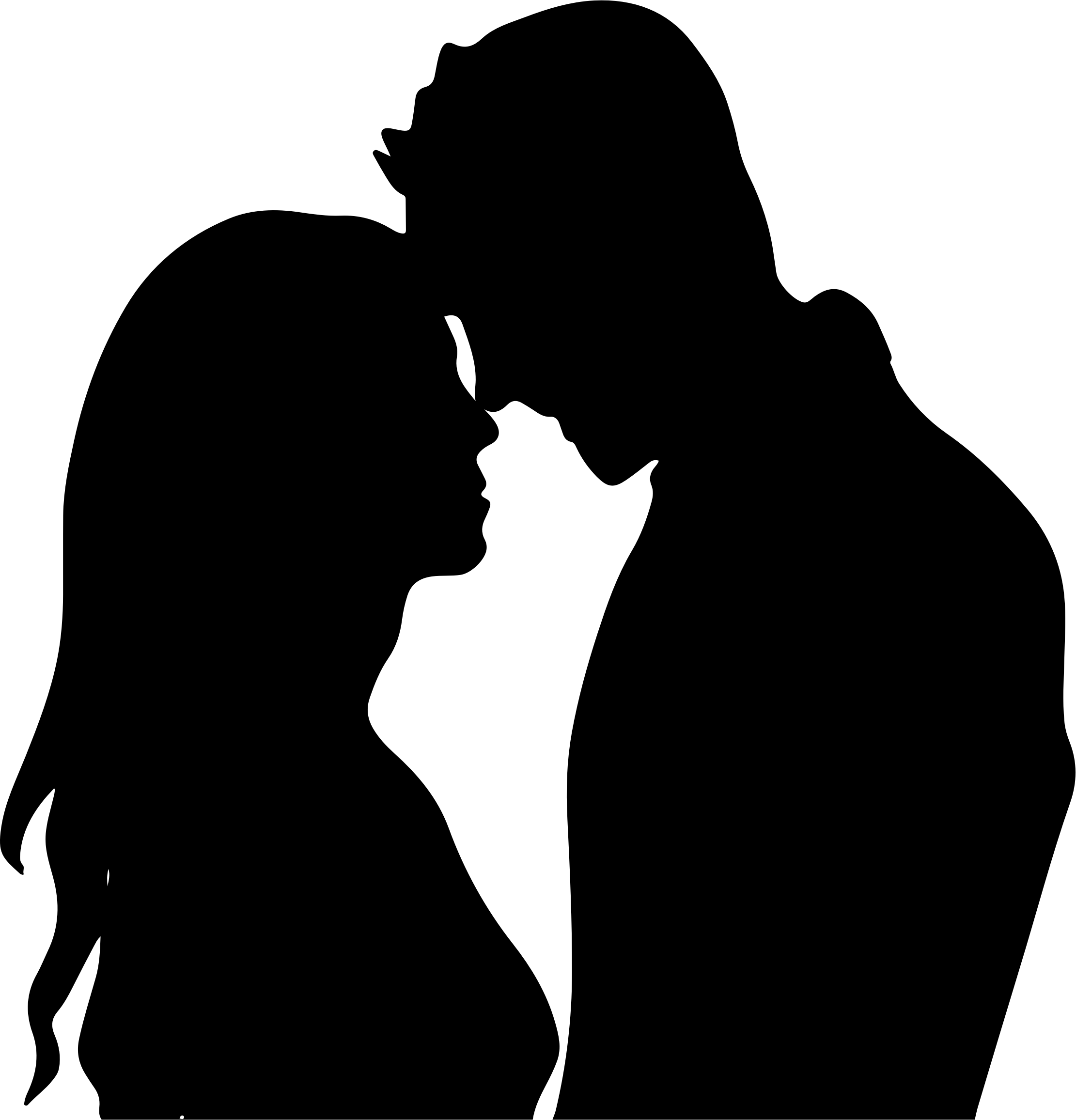
Растровые изображения могут отображать изменения и тонкие переходы цветов, а также иметь яркие и реалистичные визуальные эффекты. Недостатком является то, что при сохранении необходимо записывать положение и цвет каждого пикселя, что занимает много места для хранения.
Преимущества векторных изображений
1. Файл векторного изображения занимает меньше места для хранения.
Информация о линиях и блоках сохраняется в изображении, поэтому файл векторного изображения не имеет ничего общего с разрешением и размером изображения, а только со сложностью изображения. Поэтому файл изображения занимает небольшой объем памяти.
2.Векторное изображение можно масштабировать без потери качества
Изображение можно масштабировать бесконечно, и изображения не будут иметь эффектов наложения при масштабировании, вращении или деформации векторных изображений.
3. Векторные изображения лучше всего подходят для печати
Файлы векторных изображений можно распечатать на любом принтере устройства вывода с максимальным для печати разрешением.![]()
Как векторизовать изображение в Illustrator
Illustrator — широко используемая программа для обработки растровых изображений. Здесь мы поделимся подробными инструкциями по векторизации изображения в Illustrator.
1. Для начала нажмите New в файле и создайте новый документ с монтажной областью. Затем нажмите «Поместить в файл», чтобы открыть изображение, которое вы хотите векторизовать в Illustrator.
2. Затем измените размер изображения с помощью элементов управления точкой привязки. Создание пустого фрейма — еще один способ получить нужные размеры изображений.
3. Откройте объект, выбрав свое изображение и выберите трассировку изображения. Далее следует нажать на кнопку Make.
4. Выберите один из предустановленных параметров, которые вы хотите использовать для своего изображения. Отображается несколько параметров, связанных с цветами, и вам просто нужно выбрать и щелкнуть тот, который вам нравится. Тогда трассировка изображения будет работать сразу и автоматически.
5. Затем настройте изображение. Нажмите на панель «Трассировка изображения», выберите один вариант трассировки и нажмите «Развернуть». На этом этапе растровое изображение будет преобразовано в векторное.
6. Настройте изображение в соответствии с вашими потребностями. На этом шаге вы можете настроить сгруппированные векторные фигуры, разгруппировав их и выбрав правильные цвета.
7. Сохраните и экспортируйте новое векторное изображение в свой файл.
Векторизуйте свое изображение быстрее с Fotor
Vector Q от Imaengine в App Store
Описание
Vector Q (ранее известный как Imaengine) — это быстрый и мощный преобразователь растровых изображений в векторные, а также полный векторный редактор. Окончательный ВЕКТОРНЫЙ ИНСТРУМЕНТ!
Превратите свои пиксельные изображения в полностью редактируемые векторные рисунки. С помощью настраиваемых фильтров вы можете получить стандартную векторизацию с неограниченным количеством цветов, четкие изображения в градациях серого, двухцветные трафареты, оригинальные рисунки в стиле поп-арт и удивительные многоугольные формы.
Новый обновленный РЕДАКТОР, вероятно, самый мощный векторный редактор для iPhone и iPad с эксклюзивными и уникальными функциями:
— ЦВЕТНЫЕ КРИВЫЕ, новый инструмент для применения цвета к контурам и фигурам.
— Штрихи с переменным ВЕСОМ и ЦВЕТОМ.
— Вложенные маски, все может быть маской, группа может быть маской, даже маска может быть маской!
— Инструмент «Перспектива» с двумя режимами, применение перспективы к контурам, фигурам, группам, изображениям..
и др.
— Текст, текст на контуре, цветной текст на контуре Q-версия для Mac!
Запись видео с эффектом ротоскопирования.
* Файлы PDF и SVG являются векторной графикой и их можно увеличивать до необходимого размера и редактировать в Inkscape, Adobe Illustrator и других.
СБОЙ ПРИЛОЖЕНИЯ? пожалуйста, отправьте мне электронное письмо с моделью устройства и версией iOS на: [email protected]
Версия 7.1.91
Исправлены ошибки.
Рейтинги и обзоры
1,6 тыс. оценок
Удивительно мощный инструмент!
Я впервые начал использовать это приложение, когда оно было iemagine, но я никогда не мог написать его название. 😉
Это удивительно мощный инструмент, и мне еще предстоит найти ему равных. (Примечание: у меня даже есть доступ к полной версии Photoshop и полной версии Illustrator, и, если я что-то не упустил, это выводит «след изображения» PS из воды с точки зрения гибкости.)
Я знаю, что редактор и дополнительные параметры могут быть для некоторых это слишком сложно, и я изначально отношу себя к толпе «просто используйте пресеты».
Но две вещи… Во-первых, этот инструмент помогает вам ВИДЕТЬ.
Это действительно так. Сначала я начал использовать его, чтобы упростить формы для своих акварелей. Это отличный инструмент для этого — подумайте о том, чтобы «прищуриться на стероидах» или «намного лучше, чем красный квадрат», чтобы увидеть формы и значения.
Во-вторых, теперь, когда я провел некоторое время в Illustrator и разобрался в различных режимах выделения, я внезапно наткнулся на кучу инструментов в режиме редактора этого инструмента, и я так трепетно отношусь к тому, что этот инструмент существует, что я прийти написать отзыв. (Например, вы можете не только получить закрытые объекты, созданные для вас, но и настроить их непосредственно из этого приложения.)
Мне очень нравится это приложение, хотя я не часто об этом говорю. Это очень важно для моего мозгового штурма и творческого процесса.
Спасибо за это.
Раньше это было потрясающе!
Потом это усложнилось и теперь практически непригодно.
Я не могу сохранить изображение из НИ ОДНОГО из фильтров (я могу сделать скриншот, и все). Редактор — горячая каша. Многие люди, включая меня, не могут понять, как использовать его продуктивно. А потом, сегодня, пробуя опцию видео, я нажал на камеру, а затем попытался поставить ее на паузу, чтобы сделать снимок экрана… ну, теперь и это не работает! Это все ярко-зеленое изображение, и через несколько секунд появляется сообщение о том, что достигнут предел пути. Имейте в виду, я вообще не выбирал никаких путей. Я даже не использовал функцию редактора!
Раньше это было лучшее приложение для редактирования изображений, если вы хотели поиграть с векторизацией или просто применить неожиданно забавные фильтры. У него было много опций, и некоторые из них были для премиум-пользователей, но их было достаточно для того, чтобы полюбить бесплатного пользователя. Также можно было понять, что вы на самом деле делаете. Как включение редактора стало смертельным поцелуем и почему невозможно использовать какой-либо фильтр для сохранения изображения — эти вопросы лучше задавать напрямую.
Что случилось, господин разработчик? Как получилось, что идеальное и веселое приложение для редактирования фотографий стало непонятным даже для людей с некоторым опытом графического дизайна?
Требуется обновление для iOS 13+ и Creative Cloud
Это одно из лучших приложений для отслеживания, которые я когда-либо видел, но текущая версия добавляет шаги в мой рабочий процесс, потому что она устарела. 1) Для импорта из Creative Cloud Imaengine позволяет использовать только файлы Creative Cloud, но должна поддерживать облачные фотографии Lightroom, документы Adobe Cloud (используемые Photoshop на iPad) и, возможно, библиотеки CC. 2) Imaengine не отображается на общем листе, поэтому я не могу отправить фотографию напрямую из Lightroom в Imaengine, мне нужно экспортировать в Фото, а затем импортировать. 3) Imaengine не поддерживает импорт/экспорт в файлы iOS, только приложение «Фотографии», но теперь я перемещаю многие изображения через приложение «Файлы», никогда не добавляя их в приложение «Фотографии».
Понятно, что Imaengine поддерживала доступные сервисы, когда была выпущена, но времена изменились, и Imaengine не идет в ногу со временем. Фотографии больше не являются единственным хранилищем изображений на iOS, поскольку Файлы теперь настолько хороши, а Creative Cloud Files не является основным хранилищем для фотоприложений Adobe.
Разработчик Луис Ривас указал, что политика конфиденциальности приложения может включать обработку данных, как описано ниже. Для получения дополнительной информации см. политику конфиденциальности разработчика.
Данные не собираются
Разработчик не собирает никаких данных из этого приложения.
Методы обеспечения конфиденциальности могут различаться, например, в зависимости от используемых вами функций или вашего возраста. Узнать больше
Информация
- Продавец
- Луис Ривас
- Размер

 Это действительно так. Сначала я начал использовать его, чтобы упростить формы для своих акварелей. Это отличный инструмент для этого — подумайте о том, чтобы «прищуриться на стероидах» или «намного лучше, чем красный квадрат», чтобы увидеть формы и значения.
Это действительно так. Сначала я начал использовать его, чтобы упростить формы для своих акварелей. Это отличный инструмент для этого — подумайте о том, чтобы «прищуриться на стероидах» или «намного лучше, чем красный квадрат», чтобы увидеть формы и значения.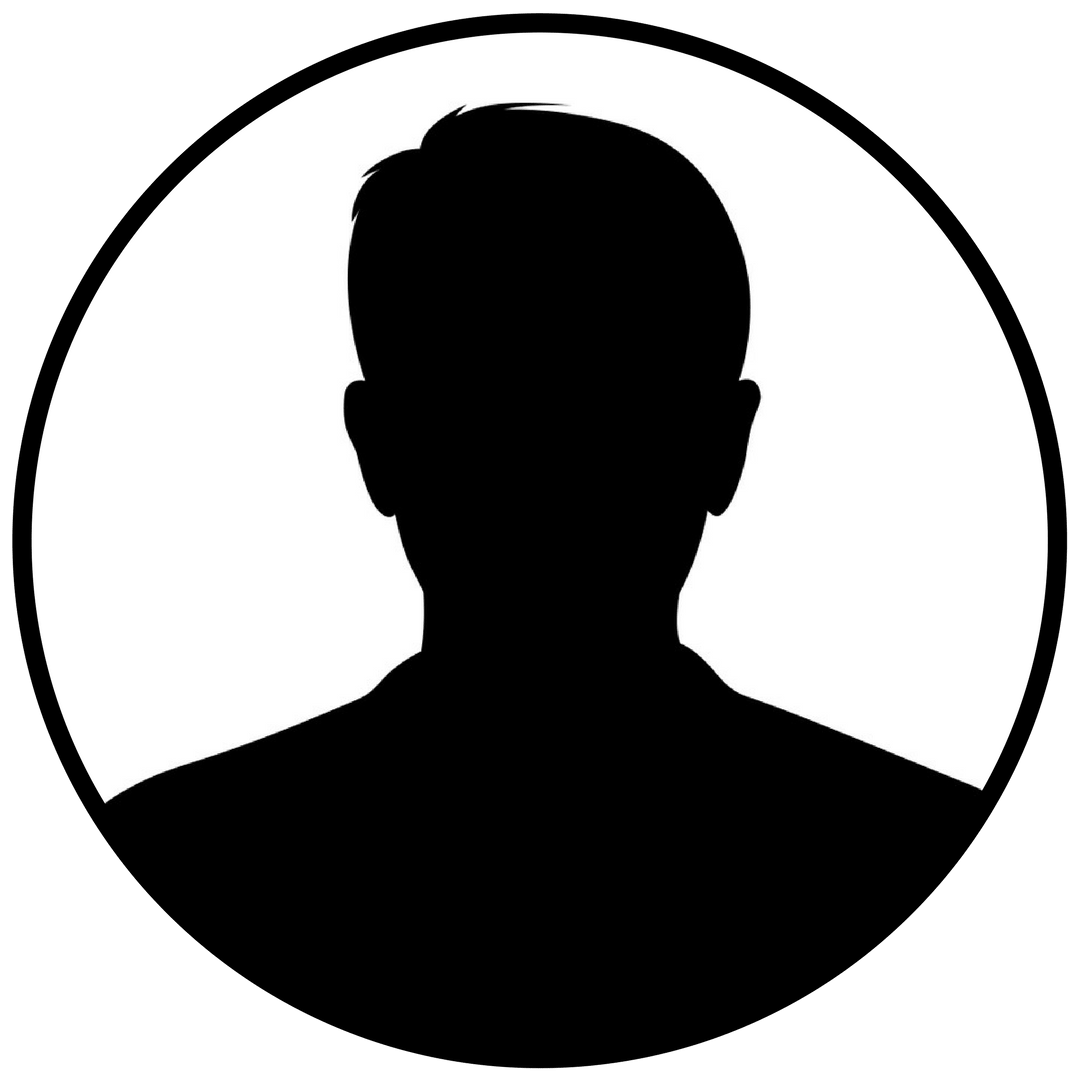 Я не могу сохранить изображение из НИ ОДНОГО из фильтров (я могу сделать скриншот, и все). Редактор — горячая каша. Многие люди, включая меня, не могут понять, как использовать его продуктивно. А потом, сегодня, пробуя опцию видео, я нажал на камеру, а затем попытался поставить ее на паузу, чтобы сделать снимок экрана… ну, теперь и это не работает! Это все ярко-зеленое изображение, и через несколько секунд появляется сообщение о том, что достигнут предел пути. Имейте в виду, я вообще не выбирал никаких путей. Я даже не использовал функцию редактора!
Я не могу сохранить изображение из НИ ОДНОГО из фильтров (я могу сделать скриншот, и все). Редактор — горячая каша. Многие люди, включая меня, не могут понять, как использовать его продуктивно. А потом, сегодня, пробуя опцию видео, я нажал на камеру, а затем попытался поставить ее на паузу, чтобы сделать снимок экрана… ну, теперь и это не работает! Это все ярко-зеленое изображение, и через несколько секунд появляется сообщение о том, что достигнут предел пути. Имейте в виду, я вообще не выбирал никаких путей. Я даже не использовал функцию редактора!